Máy tính đột nhiên gặp lỗi Your PC ran a problem and needs to restart cần xử lý thế nào? Cùng tìm hiểu ngay cách khắc phục “màn hình xanh chết chóc” này!
Màn hình xanh với thông báo lỗi your PC ran a problem and needs to restart bỗng dưng xuất hiện khiến laptop bị “đơ” khiến bạn mất hết dữ liệu đang xử lý. Vậy làm thế nào để khắc phục triệt để tình trạng này trên laptop?

Khắc phục lỗi Your PC ran a problem and needs to restart
Lỗi “màn hình xanh chết chóc” (BSOD) có thể xuất phát do xung đột phần cứng như RAM, ổ cứng, thiết bị ngoại vi hoặc do xung đột phần mềm. Nếu muốn biết chính xác nguyên nhân lỗi cụ thể, bạn cần xem chi tiết mã lỗi bên dưới dòng thông báo.
Trong bài viết này, kỹ thuật viên Sửa chữa Laptop 24h sẽ chỉ hướng dẫn bạn những cách đơn giản để khắc phục lỗi Your PC ran a problem and needs to restart phổ biến nhất.
Cách 1: Ngắt kết nối các phần cứng ngoại vi
Nếu trước khi gặp thông báo “Your PC ran a problem and needs to restart” bạn kết nối thiết bị ngoại vi như chuột, bàn phím, ổ cứng,... vào laptop thì rất có khả năng đó chính là nguyên nhân gây ra lỗi màn hình xanh.
Bạn hãy thử rút tất cả các thiết bị ngoại vi ra khỏi máy tính để xem lỗi này có biết mất không? Nếu có, bạn hãy cắm lần lượt từng thiết bị vào laptop và khởi động lại. Quá trình này sẽ giúp bạn dễ dàng xác định được thiết bị nào gây ra lỗi.
Cách 2: Gỡ cài đặt phần mềm đã thêm gần đây
Nếu RAM hoàn toàn bình thường thì chúng ta cũng có thể nghĩ đến việc nguyên nhân gây ra lỗi “your pc ran a problem and needs to restart.we're just collecting some error info” là do các phần mềm mà bạn đã cài đặt trước đó.
Lúc này, bạn hãy thử gỡ cài đặt phần mềm bằng cách sau:
Bước 1: Chọn biểu tượng Windows → Nhấn Settings.

Chọn Settings
Bước 2: Chọn mục Apps.

Chọn mục Apps
Bước 3: Vào Apps & Features → Chọn Uninstall để gỡ cài đặt phần mềm.

Uninstall các phần mềm mới cài đặt
CÓ THỂ BẠN QUAN TÂM: Hướng dẫn sửa lỗi màn hình xanh báo lỗi Dxgkrnl.sys trên Windows 10
Cách 3: Quay lại phiên bản driver trước đó
Driver là một phần mềm giúp hệ điều hành kiểm soát các phần cứng trên máy tính. Việc cập nhật driver sẽ đảm bảo bạn sẽ được sử dụng những tính năng mới và tương thích nhất với Windows.
Tuy nhiên, đôi khi bản cập nhật driver lại gây ra lỗi “màn hình xanh chết chóc”. Lúc này bạn sẽ cần quay về phiên bản cũ, ổn định hơn. Cách làm như sau:
Bước 1: Nhấn tổ hợp phím Win + X → Chọn Device Manager.

Chọn Device Manager
Bước 2: Nhấn chuột phải vào lần lượt các thiết bị chọn Properties.
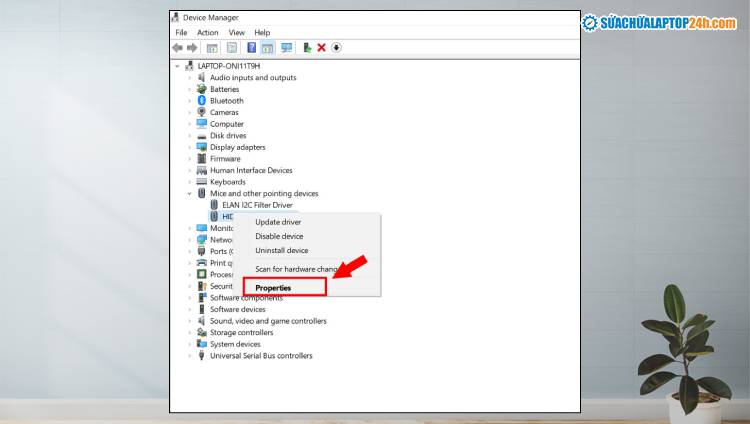
Chọn Properties
Bước 3: Chuyển sang thẻ Driver và tiến hành kiểm tra.
Hãy xem driver được cập nhật lần cuối trùng có trùng với thời điểm bạn gặp phải lỗi Your PC ran a problem and needs to restart không.
Lưu ý: Thực hiện lần lượt với từng driver để xác định lỗi. Đồng thời đảm bảo các driver bạn cài vào máy đều là chính hãng từ nhà sản xuất.

Chọn Uninstall Device
Sau khi phát hiện Driver lỗi, nhấn vào Roll Back Driver (nếu được) hoặc nhấn vào Uninstall Device (thiết bị sẽ cài đặt lại sau khi khởi động lại).
Cách 4: Cập nhật Windows 10
Việc luôn cập nhật Windows 10 rất quan trọng bởi nó mang đến những tính năng và những bản sửa lỗi mới nhất. Bạn có thể thử Cập nhật Windows 10 để khắc phục lỗi Your PC ran a problem and needs to restart như sau:
Bước 1: Chọn biểu tượng Windows → Bấm Settings.
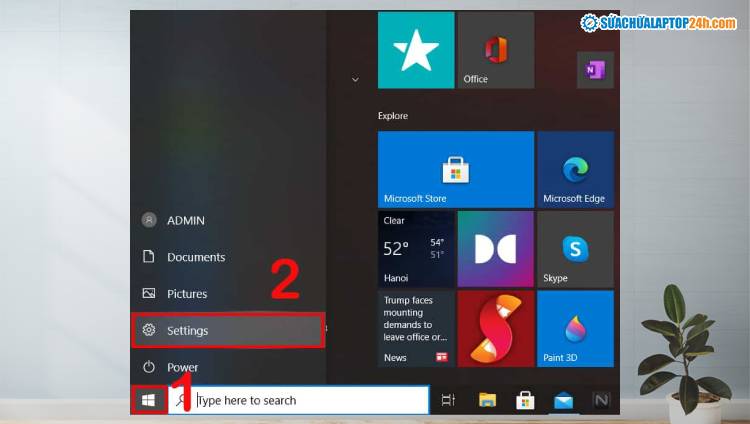
Chọn Settings
Bước 2: Chọn & Security.

Chọn & Security
Bước 3: Chọn Windows Update.
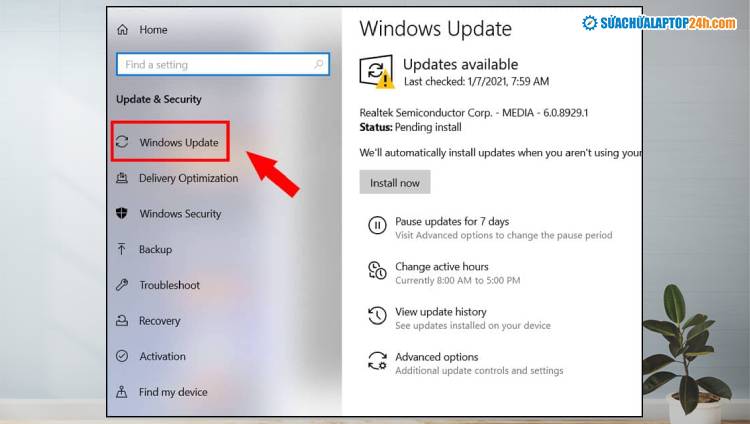
Chọn Windows Update
XEM THÊM: Hướng dẫn sửa lỗi “Your PC/Device Needs to Be Repaired” trên laptop
Cách 5: Kiểm tra nhật ký hệ thống trong Event Viewer
Kiểm tra nhật ký hệ thống trong Event Viewer là cách hữu ích để tìm ra nguyên nhân gây ra lỗi Your pc ran a problem and needs to restart. You can restart Windows 8/10/11, đặc biệt là đối với một thiết bị hoặc driver có vấn đề.
Để kiểm tra nhật ký hệ thống trong Event Viewer, các bạn làm theo hướng dẫn sau:
Bước 1: Vào Start, nhập event viewer.

Nhập event viewer vào Star
Bước 2: Nhấn chuột phải vào Event Viewer → Chọn Run as administrator.

Chọn Run as administrator
Bước 3: Mở rộng Windows Logs → Chọn System.

Chọn System trong Windows Logs
Bước 4: Tiến hành kiểm tra các lỗi và sửa lỗi theo thông tin mà hệ thống cung cấp.

Hệ thống cung cấp mô tả chi tiết về lỗi
Sau khi xác định lỗi, bạn có thể mang máy tới cơ sở gần nhất của Sửa chữa Laptop 24h để được khắc phục kịp thời.
Trên đây là các cách giúp bạn thoát khỏi lỗi Your PC ran a problem and needs to restart. Hy vọng với những hướng dẫn chi tiết trên của Sửa chữa Laptop 24h, bạn có thể tự mình khắc phục và nhanh chóng sử dụng máy tính bình thường. Chúc các bạn thành công!












![[Tổng hợp] 50+ hình nền đen hiện đại, chất lượng cao](https://suachualaptop24h.com/images/news/2021/03/31/small/tong-hop-50-hinh-nen-den-bao-dep-va-chat-luong_1617134787.jpg)


